Hyra en film i Apple TV-appen
- Öppna Apple TV-appen.
- Sök efter filmen som du vill hyra.
- Tryck eller klicka på knappen Hyr på filmens sida. Om det knappen Hyr inte finns är den filmen inte tillgänglig att hyra.

- Logga in med ditt Apple-ID för att hyra filmen.
Du har 30 dagar på dig att börja titta på hyrfilmen innan den tas bort från ditt bibliotek. När du spelar upp hyrfilmen finns den tillgänglig i 48 timmar innan den tas bort från ditt bibliotek. Läs om att ändra filmens undertexter eller ljudspråk.
Det går även att visa om en film har hjälpmedelsfunktioner såsom undertexter (CC), undertexter för döva och hörselskadade (SDH) eller syntolkning (AD).
Hitta hyrfilmen
Titta på dina hyrfilmer med fliken Bibliotek i Apple TV-appen eller på menyn Filmer i iTunes.
På iPhone, iPad eller iPod touch
- Öppna Apple TV-appen.
- Tryck på Bibliotek på din iPhone eller iPod touch. Titta sedan under Hyrfilmer. Om du inte hittar Hyrfilmer har hyrfilmen antingen gått ut eller har inte hyrts med det Apple-ID som du använde för att logga in.
Öppna sidofältet på din iPad för att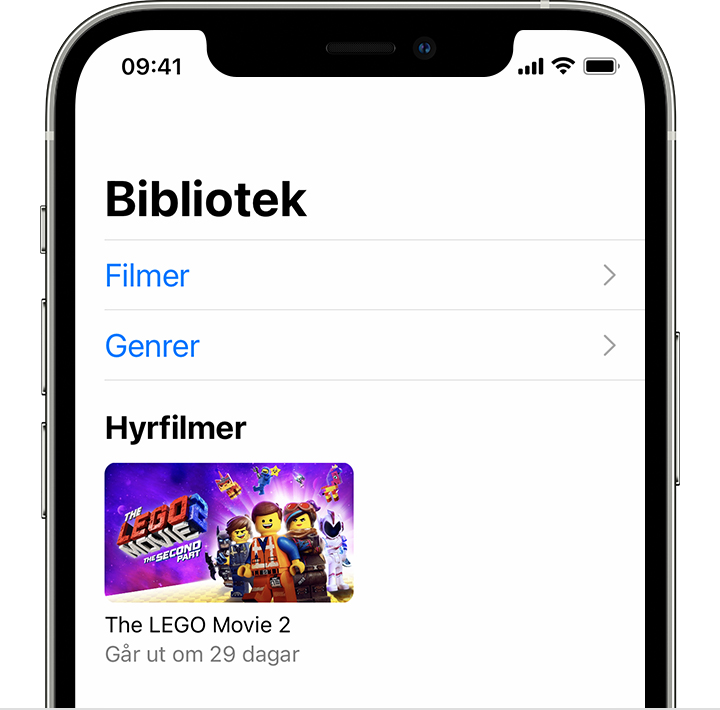 . Tryck på Hyrfilmer under Bibliotek.
. Tryck på Hyrfilmer under Bibliotek.

- Tryck på din hyrfilm. Här går det att göra följande:

- Strömma din hyrfilm: Tryck på knappen Spela
 .
. - Hämta hyrfilmen: Tryck på knappen Hämta ner
 .
.
- Strömma din hyrfilm: Tryck på knappen Spela
På Apple TV, smart-tv eller strömningsenhet
- Öppna Apple TV-appen.
- Öppna fliken Bibliotek.
- Välj Hyrfilmer i sidofältet. Om du inte hittar Hyrfilmer har hyrfilmen antingen gått ut eller har inte hyrts med det Apple-ID som du använde för att logga in.

- Välj hyrfilmen och tryck på Spela upp för att titta på den.
Du kan inte hämta hyrfilmer till din Apple TV, smart-tv eller strömningsenhet.
På Mac
- Öppna Apple TV-appen.
- Öppna fliken Bibliotek.
- Klicka på Hyrfilmer i sidofältet. Om du inte hittar Hyrfilmer har hyrfilmen antingen gått ut eller har inte hyrts med det Apple-ID som du använde för att logga in.
- Håll pekaren över hyrfilmen för att:
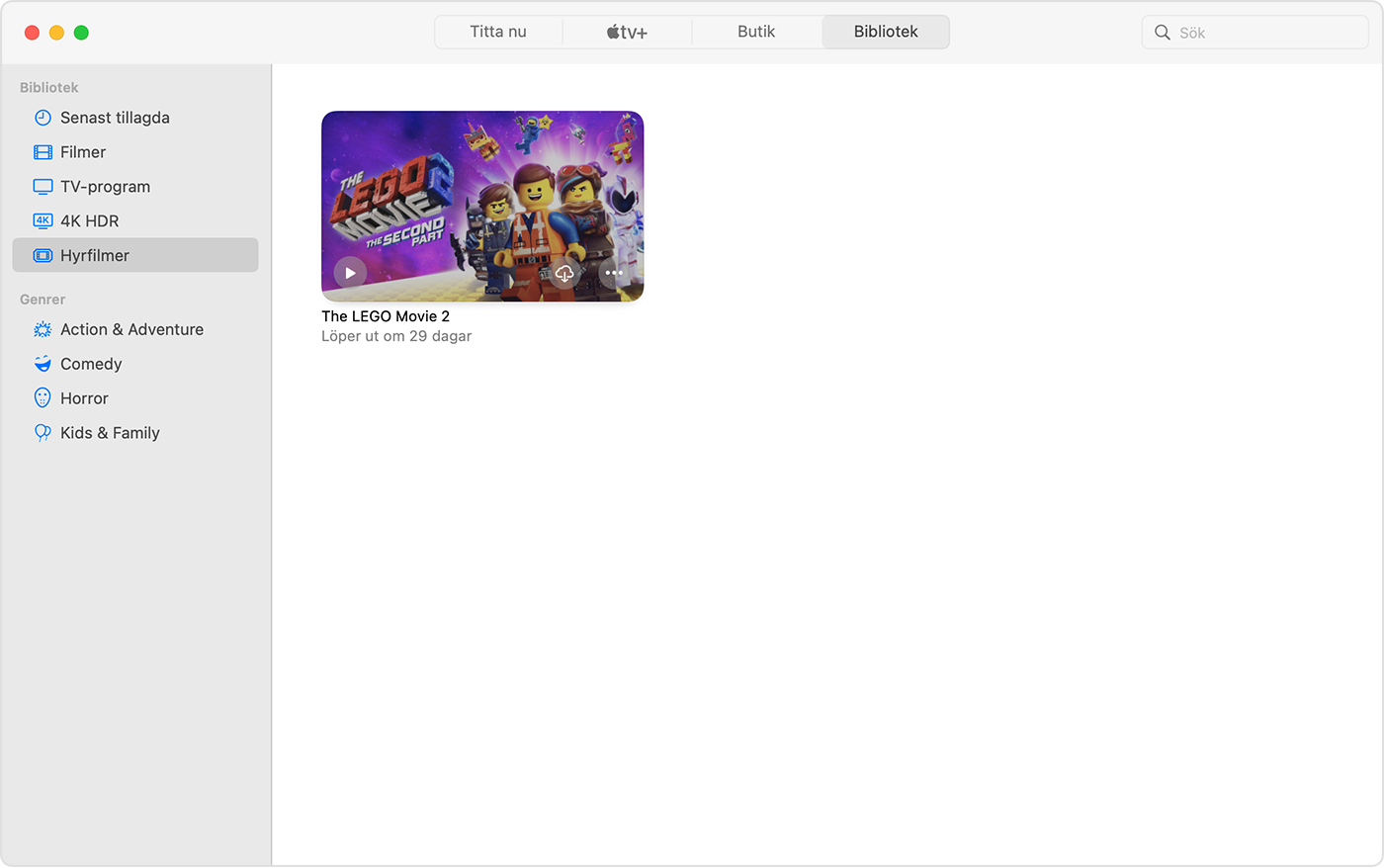
- Strömma hyrfilmen: Klicka på knappen Spela upp
 .
. - Hämta hyrfilmen: Klicka på knappen Hämta
 .
.
- Strömma hyrfilmen: Klicka på knappen Spela upp
I iTunes på pc
- Öppna iTunes.
- Välj Filmer på popup-menyn uppe till vänster.
- Klicka på fliken Hyrda högst upp i iTunes-fönstret. Om du inte hittar fliken Hyrda har hyrfilmen antingen gått ut eller har inte hyrts med det Apple-ID som du använde för att logga in.
- Håll pekaren över hyrfilmen för att:

- Strömma hyrfilmen: Klicka på knappen Spela upp
 .
. - Hämta hyrfilmen: Klicka på knappen Hämta
 .
.
- Strömma hyrfilmen: Klicka på knappen Spela upp
Titta på hyrfilmen på en annan enhet
Det går att titta på hyrfilmer på alla enheter som har Apple TV-appen och där du är inloggad med ditt Apple-ID. När du har hämtat hyrfilmen på en enhet går det att strömma den samtidigt på en annan enhet.
Kontrollera om hyrfilmen är hämtad eller strömmar på en annan enhet om det inte går att spela upp den. Om du vill hämta hyrfilmen till en annan enhet måste du ta bort filmen från din enhet och sedan hämta den till enheten där du vill titta.
Behöver du hjälp?
- Starta om enheten om det inte går att strömma eller titta på videoinnehåll från Apple TV-appen. Om det fortfarande inte går att spela upp hyrfilmen kan du läsa mer om strömningsproblem eller rapportera problemet.
- Vid hämtningar är det möjligt att börja titta på filmen när tillräckligt mycket av den är hämtad för att spela upp den utan avbrott.
- Du kan bli ombedd att ange en verifieringskod när du hyr en film. Läs om hur du får en verifieringskod för tvåfaktorsautentisering.
Apple TV-appen är inte tillgänglig i alla länder och regioner. Se om Apple TV-appen är tillgänglig i ditt land eller i din region.